2가지 최고의 방법으로 게티 이미지 워터마크를 제거하는 방법
많은 사람들이 Getty Images 스톡에서 사진을 가져오고 저장하는 것을 좋아합니다. Getty Images는 다양한 이미지가 포함된 웹사이트입니다. 하지만 워터마크 때문에 플랫폼에서 얻은 이미지를 보고 사용하는 것은 답답합니다. 일부 고객은 라이센스를 구매하려고 시도했지만 비용이 너무 많이 들었습니다. 이제 도움이 필요하시면 게티 이미지 워터마크 제거, 시도해 볼 수 있는 몇 가지 방법을 제공했습니다. 비용을 지불하지 않고 필요에 따라 사진을 사용하려면 이 게시물을 계속 스크롤하세요. 그렇게 하면 해당 이미지에 대한 완벽한 솔루션을 찾을 수 있습니다.
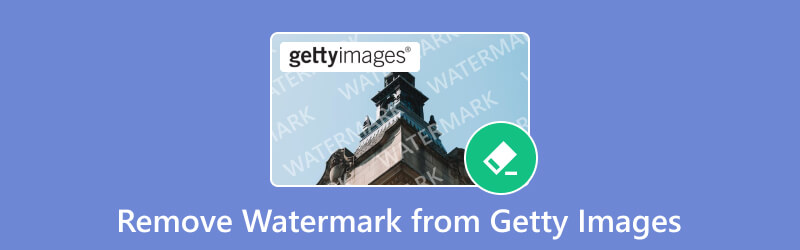
- 가이드 목록
- 1부. Getty Images 온라인에서 워터마크 제거(권장)
- 2부. 데스크탑의 Getty 이미지에서 워터마크 제거
- 3부. 두 가지 방법의 비교 차트
- 4부. 게티 이미지에서 워터마크를 제거하는 방법에 대한 FAQ
1부. Getty Images 온라인에서 워터마크 제거(권장)
사진에서 워터마크를 발견하면 주의가 산만해지고 실망스러울 수 있습니다. 결과적으로 어떤 목적으로든 제거하려고 합니다. Getty Images 워터마크 제거제를 온라인으로 찾고 있다면 다음을 고려해 보세요. ArkThinker 무료 워터마크 제거 온라인. 인터넷에는 수많은 도구가 있지만 가장 신뢰할 수 있는 도구입니다. 이를 사용하면 워터마크, 로고, 스탬프, 텍스트, 이모티콘 등을 분리할 수 있습니다. 또한 JPG, JPEG, PNG, BMP 등과 같은 형식도 지원합니다. 뿐만 아니라 제거 프로세스를 진행하면서 이 도구는 이미지 품질을 유지하도록 보장합니다. 더 흥미로운 점은 이 도구가 100% 무료라는 것입니다. 즉, 비용을 지불하지 않고도 원하는 대로 워터마크를 제거할 수 있습니다. 이 플랫폼에서 워터마크를 제거하기 위한 Getty Image의 프로세스를 알고 싶다면 아래 가이드를 사용하세요.
워터마크가 포함된 Getty 이미지 가져오기
첫 번째 단계는 공식 홈페이지에 접속하는 것입니다. ArkThinker 무료 워터마크 제거 온라인. 그런 다음 시작하려면 파일 추가를 클릭하고 이미지 업로드를 눌러 워터마크가 있는 게티 이미지를 가져오세요.
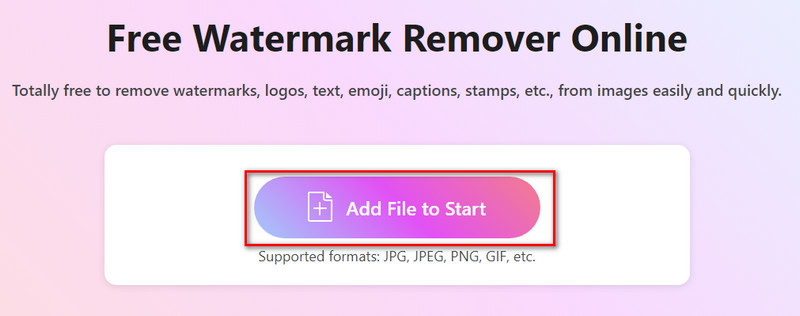
워터마크 선택 및 제거
이제 제공된 선택 도구를 사용하여 Getty 이미지에서 워터마크 부분을 선택하세요. 완료되면 제거 버튼을 클릭하여 워터마크 제거 프로세스를 시작합니다.
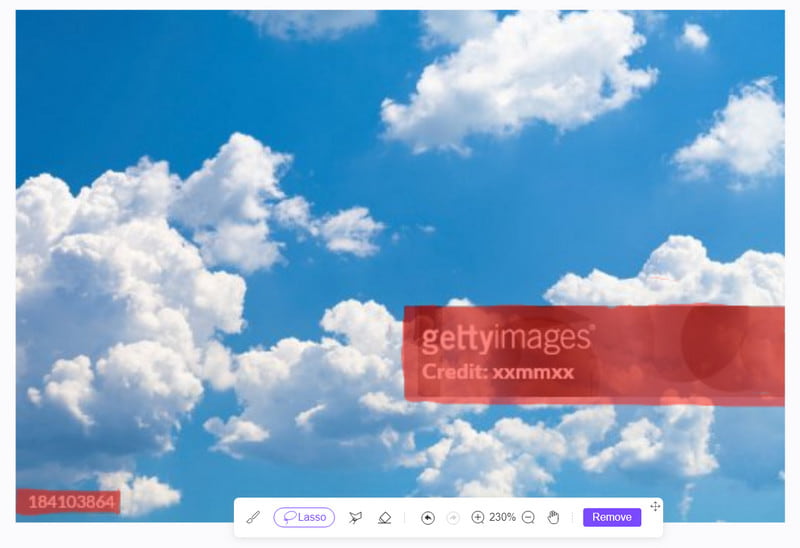
워터마크 없이 게티 이미지 저장
이 과정에는 시간이 많이 걸리지 않습니다. 단 몇 초만에 Getty Image 워터마크가 제거됩니다. 마지막으로 다운로드 옵션을 클릭하여 컴퓨터에 저장하세요.
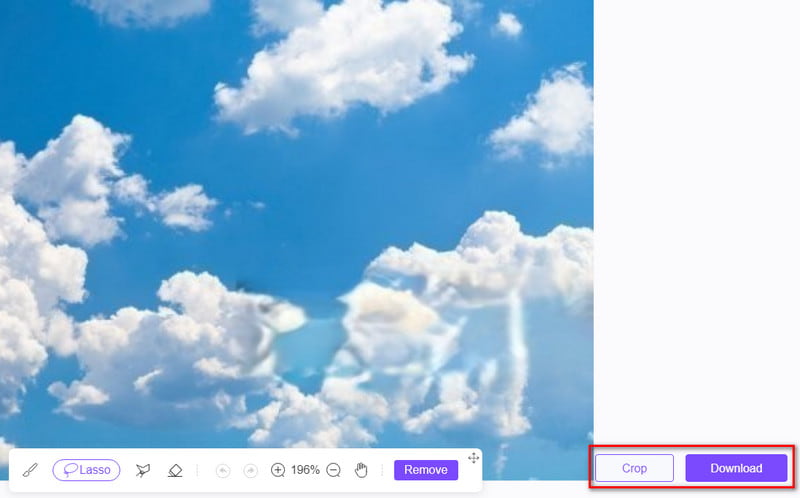
거기 있어요! 여기에서 ArkThinker 무료 워터마크 제거 온라인이 어떻게 작동하는지 배울 수 있었습니다. 몇 번의 클릭만으로 이미 워터마크가 없는 Getty Images를 얻을 수 있습니다. 따라서 필요에 따라 이미지를 사용하십시오.
2부. 데스크탑의 Getty 이미지에서 워터마크 제거
데스크탑용 Getty Images 워터마크 제거 프로그램을 찾고 있다면 PhotoDirector를 사용해 보세요. CyberLink에서 개발한 사진 편집 소프트웨어입니다. 이를 사용하면 사진이 Getty Images 사이트에 있더라도 사진에서 워터마크를 제거할 수 있습니다. 실제로, 모든 사진에서 워터마크를 제거할 수 있습니다. 게다가, 이미지를 편집하는 데 사용할 수 있는 다양한 도구도 제공합니다. Getty Images에서 워터마크를 제거하는 방법을 알아보려면 아래 가이드를 따르세요.
먼저 PhotoDirector를 다운로드하여 Windows/Mac PC에 설치하세요. 그런 다음 프로그램이 설치 프로세스를 완료할 때까지 기다리십시오. 그런 다음 실행 버튼을 클릭하세요.
소프트웨어에 액세스한 후 제공된 옵션에서 편집을 선택하십시오. 그런 다음 파일 탭으로 이동하고 가져오기를 클릭하여 도구에 워터마크가 있는 Getty 이미지를 추가하세요.
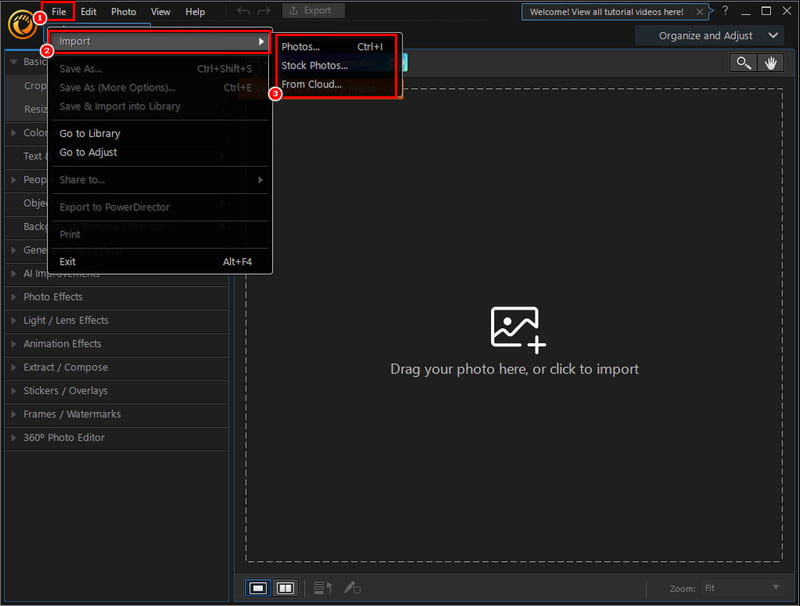
이제 도구 인터페이스 왼쪽에서 개체 제거 옵션을 선택합니다. 이제 제공된 브러시 도구를 선택하고 사용하여 제거하려는 워터마크를 선택하세요. 그런 다음 Getty 이미지에서 워터마크를 선택하세요.
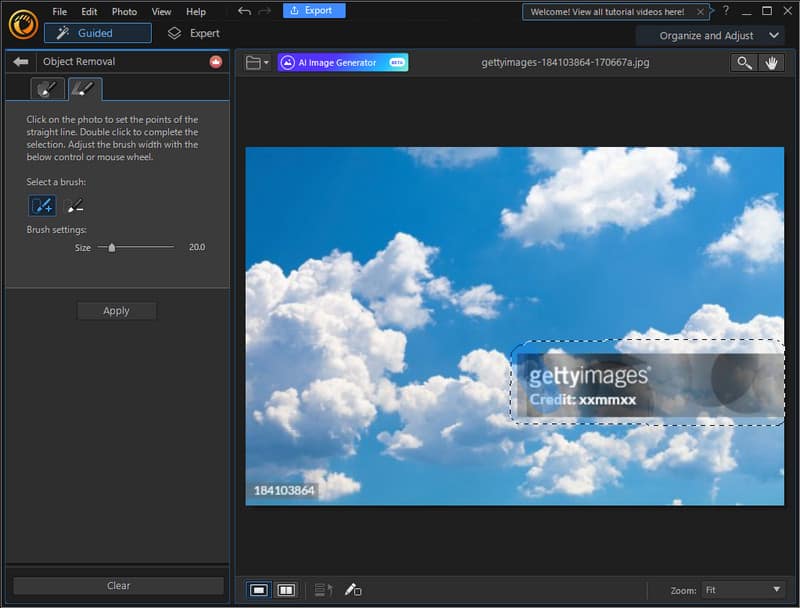
다음으로 왼쪽에 있는 적용 버튼을 클릭하세요. 그런 다음 도구가 워터마크를 제거할 때까지 기다리십시오. 완료되면 파일을 클릭하고 컴퓨터 저장소에 있는 작업으로 다른 이름으로 저장 또는 내보내기를 선택합니다.
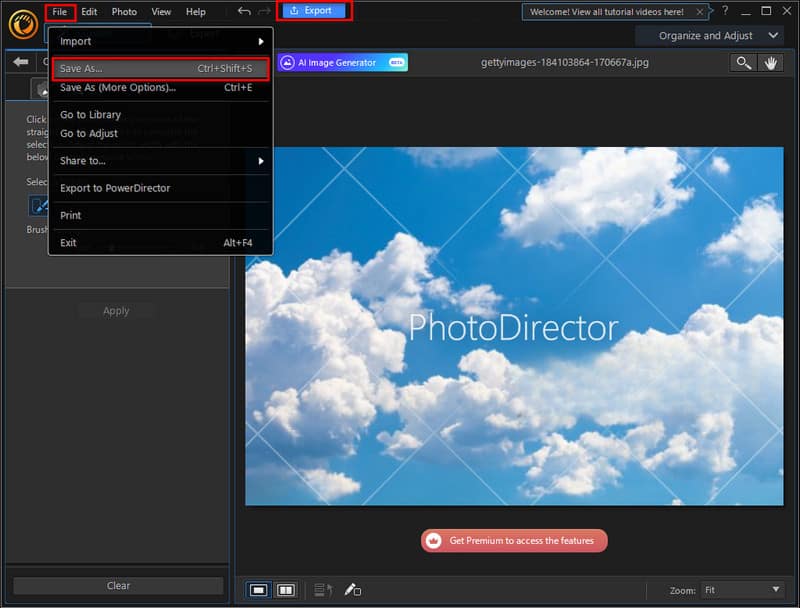
마지막으로 PhotoDirector를 Getty 워터마크 제거기로 사용하는 방법입니다. 하지만 작업 내용을 저장하려면 로그인하거나 가입해야 하며, 더 중요한 것은 프리미엄 버전을 구독해야 한다는 점에 유의하세요. 따라서 사용자는 워터마크 제거 도구를 사용하는 것이 비용이 많이 들고 힘들다는 것을 알게 됩니다. 그럼에도 불구하고 이 소프트웨어는 원치 않는 워터마크를 제거하는 안정적인 방법을 제공합니다.
3부. 두 가지 방법의 비교 차트
| 특징 | ArkThinker 무료 워터마크 제거 온라인 | 포토디렉터 |
|---|---|---|
| 플랫폼 | 온라인 | 데스크탑 소프트웨어 |
| 사용의 용이성 | 간단하고 사용자 친화적인 인터페이스 | 직관적인 사용자 인터페이스 |
| 호환성 | 모바일 장치를 포함한 대부분의 웹 브라우저에서 작동합니다. | Windows 및 Mac에서 사용 가능 |
| 처리 속도 | 빠르고 안정적 | 평균 |
| 비용 | 무료 | 유료 소프트웨어(평가판 옵션 포함) |
4부. 게티 이미지에서 워터마크를 제거하는 방법에 대한 FAQ
Getty Images에서 워터마크를 사용하는 이유는 무엇입니까?
Getty Images는 다양한 이유로 워터마크를 사용합니다. 실제로 Getty Images뿐만 아니라 다른 많은 스톡 이미지 제공업체에서도 워터마크를 사용하고 있습니다. 주된 이유 중 하나는 시각적 억제 역할을 하는 것입니다. 이렇게 하면 이미지의 무단 사용을 방지할 수 있습니다. 동시에 그들은 지적 재산권을 보호하기 위해 이를 사용합니다.
워터마크는 저작권 보호를 의미합니까?
워터마크는 사진에 대한 추가적인 보호 장치 역할을 합니다. 귀하의 업체 이름이나 웹사이트가 포함된 경우 도난 방지 및 광고 가능성을 모두 제공합니다. 그러나 워터마크만으로는 이미지를 무단 사용으로부터 완전히 보호할 수 없습니다. 따라서 보호를 위해서는 저작권 등록이 필요합니다.
워터마크 없이 사용할 수 있는 이미지는 어디서 찾을 수 있나요?
로열티 프리 이미지를 제공하는 다양한 스톡 이미지 웹사이트와 플랫폼이 있습니다. 워터마크 없이 사용할 수 있는 특정 라이선스에 따른 이미지도 있습니다. 예로는 Unsplash, Pixabay, Pexels 등이 있습니다.
워터마크가 있는 Getty Images를 사용할 수 있나요?
분명하게 예입니다! 편집 및 상업 프로젝트에 사용하기 위한 것이지만 다른 목적으로도 사용할 수 있습니다. 하지만 사진에 있는 사진이 주의를 산만하게 만든다면 Getty Images에서 워터마크를 제거하는 데 사용할 수 있는 프로그램이 있습니다. 그러한 도구 중 하나는 ArkThinker 무료 워터마크 제거 온라인. 좋은 점은 비용을 지불하지 않고도 워터마크를 제거할 수 있다는 것입니다.
결론
대체로 그렇게됩니다 게티 이미지에서 워터마크 제거 상위 2가지 방법을 사용합니다. 이제 귀하는 필요에 맞는 솔루션을 선택했을 것입니다. 제공된 옵션 중에서 우리가 강력히 권장하는 도구는 다음과 같습니다. ArkThinker 무료 워터마크 제거 온라인. 온라인 도구도 무료로 사용할 수 있습니다. 게다가 인터넷에 연결되어 있으면 어떤 기기에서나 사용할 수 있습니다. 따라서 워터마크 제거가 더욱 편리해집니다.
이 게시물에 대해 어떻게 생각하시나요? 이 게시물을 평가하려면 클릭하세요.
훌륭한
평가: 4.9 / 5 (기준 589 투표)
관련 기사
- 이미지 편집
- 4가지 효과적인 방법으로 애니메이션 GIF를 편집하고 자르는 방법
- 이미지/비디오와 GIF 간 변환을 위한 10가지 GIF 변환기
- 모든 컴퓨터 및 장치에 적합한 최고의 GIF 편집기 도구
- 데스크톱 및 휴대폰의 이미지에서 GIF를 만드는 방법
- 캡션 메이커 도구를 사용하여 GIF에 텍스트를 추가하는 방법에 대한 빠른 단계
- GIF에 음악 추가: 변환 후 GIF에 음악을 통합하세요
- GIF Resizer: 애니메이션 GIF 크기를 조정하는 최고의 도구
- [6가지 도구] GIF 루프 변경을 설정하고 영원히 재생하는 방법
- GIF 커터: 쉽고 빠른 방법으로 GIF를 자르는 방법
- 이미지에서 Alamy 워터마크를 제거하는 방법(100% 작동)



